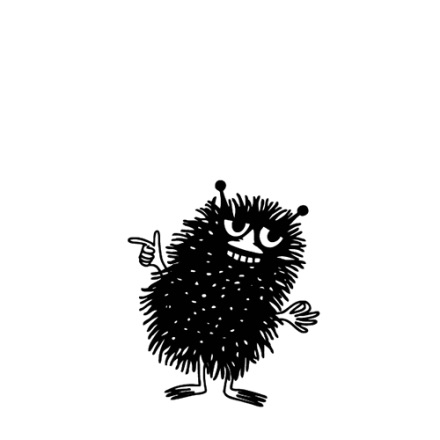🤔 Cafe24 선택 이유?
한번 사용해 본 적이 있다!
그때 사용하기 아주 간편했던 기억이 ㅎㅎ
그냥 그것뿐 ...👽🤩 호스팅 해보기
🔶 준비물 : FileZilla, Putty1. 가장 먼저 카페24에 접속하고 로그인하기!
--> 카페24
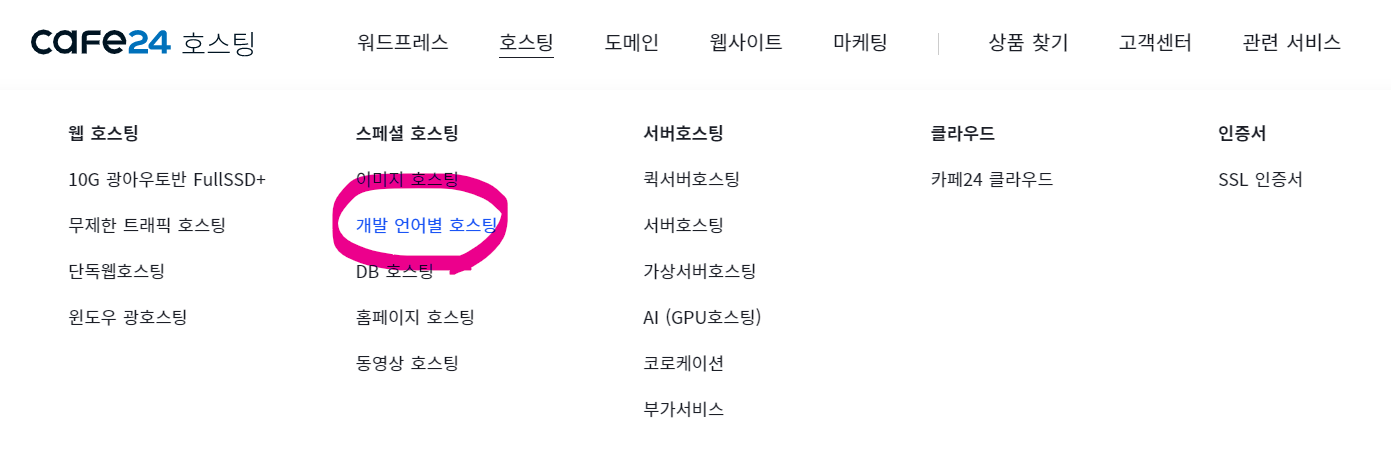
호스팅 -> 개발 언어별 호스팅
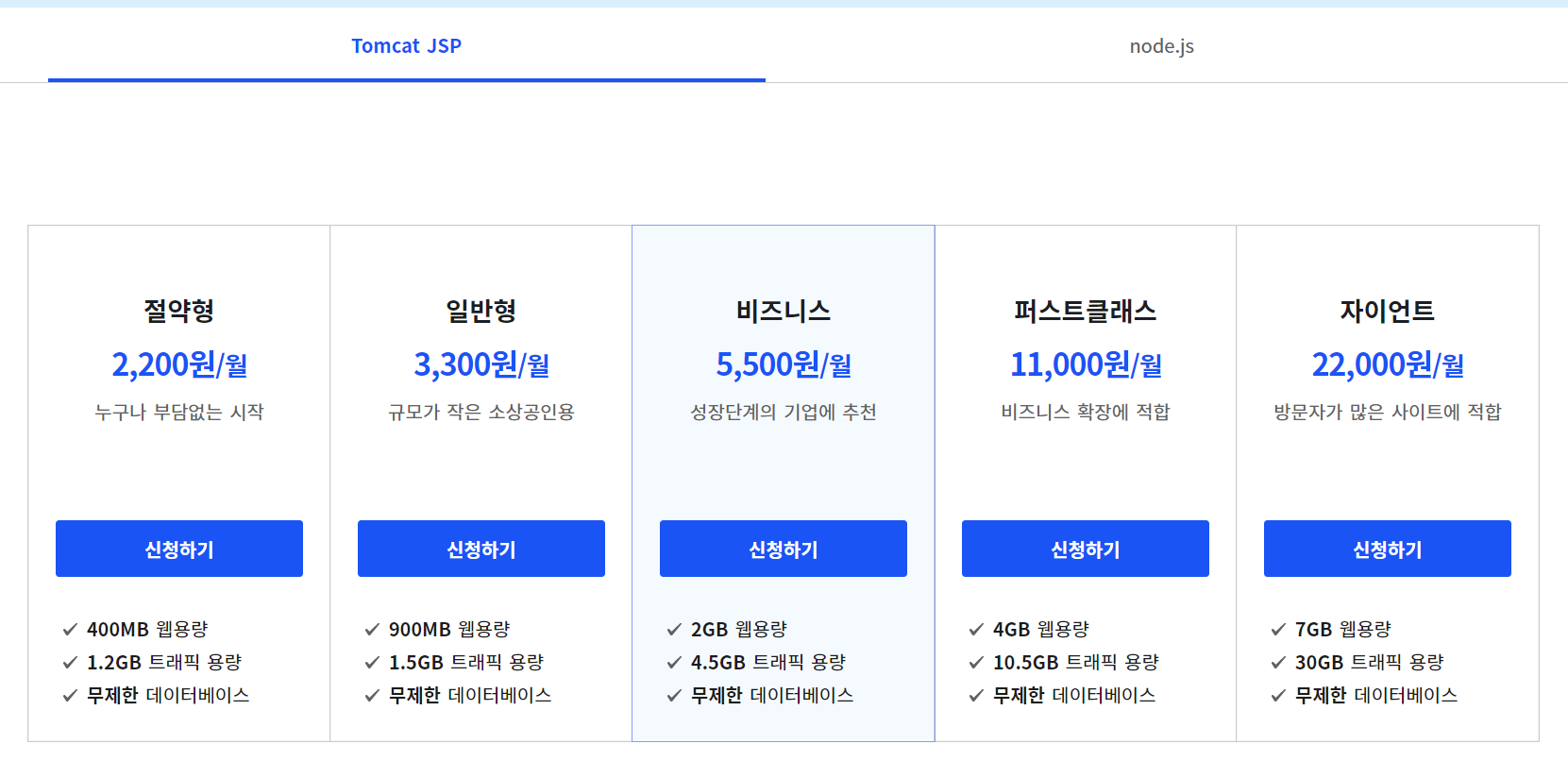
나는 JSP로 제작한 프로젝트를 호스팅 하기 위해 TomcatJSP를 구매했다!
절약형으로 ㅎㅎ 각자 확인 후 프로젝트에 맞는 걸로 신청하시면 되겠다!

이때 입력하는 비밀번호는 잘 기억할 것 !!
2. 신청을 완료했다면 프로젝트를 업로드해 줄 차례!
나는 이클립스 환경에서 개발한 프로젝트를 업로드해 보겠다!
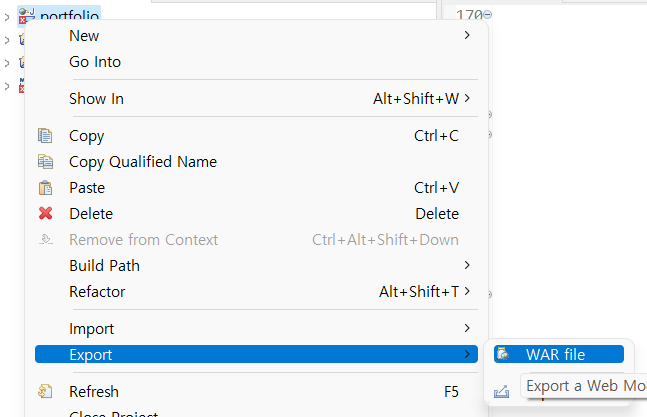
프로젝트 우 클릭 후 Export -> WAR file 을 선택해 준다.
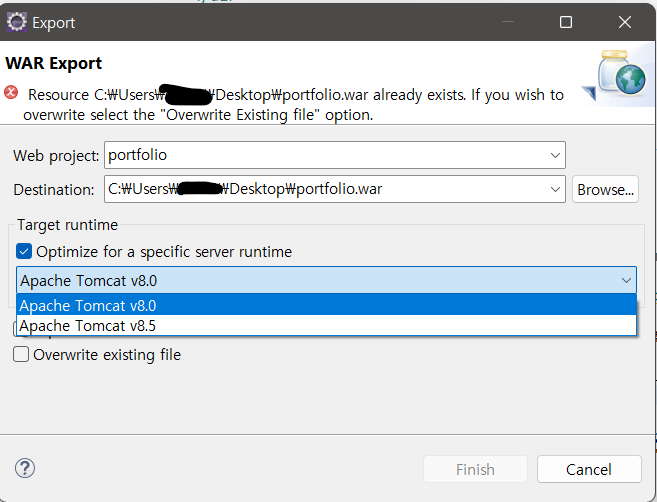
이후 어디에 파일을 만들어줄지 경로를 정해준다. 나는 바탕화면으로 ㅎㅎ
⭐카페24 TomcatJSP 호스팅의 톰캣 버전은 8.0.X 이기 때문에 맞춰줘야 한다!3. War 파일이 잘 만들어졌다면 이제 fileZilla로 업로드를 해볼 차례!
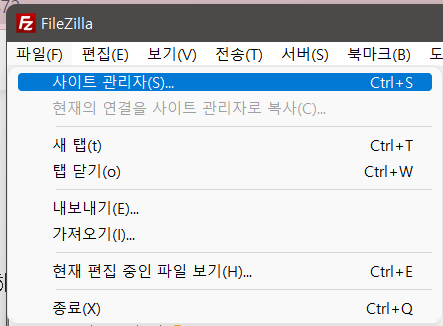
파일 -> 사이트 관리자
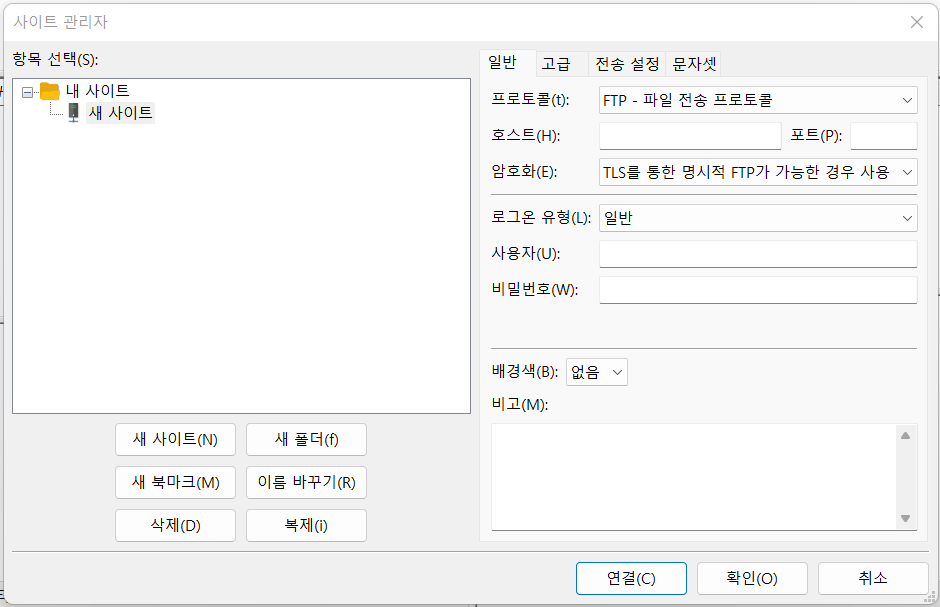
호스트 / 사용자 / 비밀번호를 잘 입력해 준다!
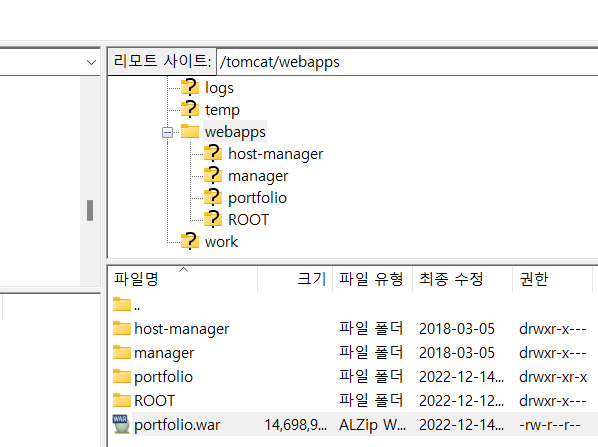
이후 war파일을 마우스로 끌어넣으면 업로드할 수 있다.
위치는 꼭 /tomcat/webapps 밑에 넣을 것! (나는 좀 헤맸다 ㅎ 머쓱)
나는 이미 서버를 껐다 켜서 portfolio 폴더가 생성되어 있다!
원래는 업로드하자마자 생기진 않음!4. 이렇게 업로드를 했다면 Putty 로 톰캣을 재실행 해주기!
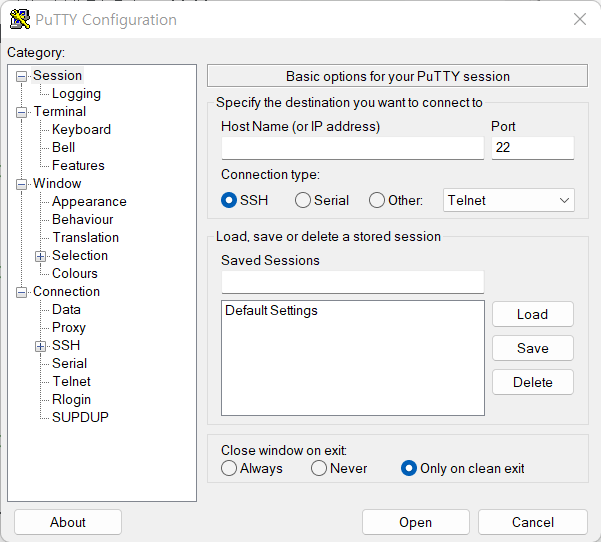
HostName에 도메인을 작성해 주고,
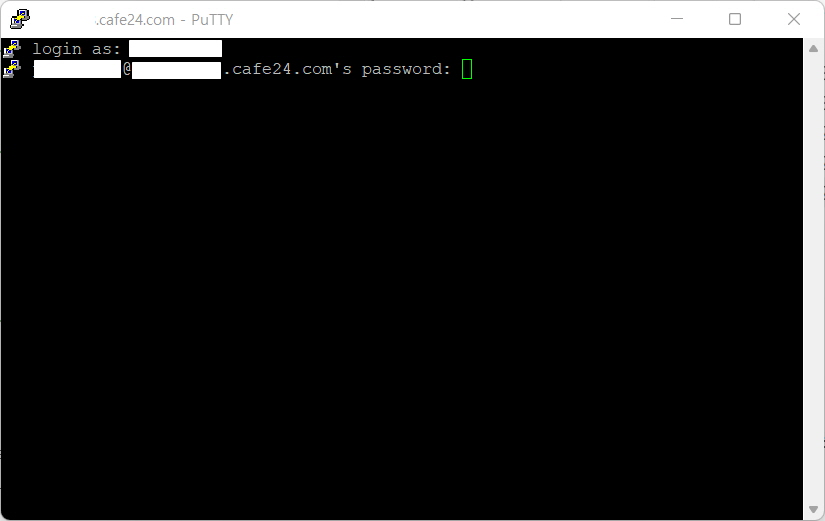
로그인을 해준다!
비밀번호를 입력할 때는 입력 내용이 보이지 않으니 놀라지 않을 것 ,,,
$./tomcat/bin/shutdown.sh
$ ./tomcat/bin/startup.sh
로그인이 됐다면 차례로 입력해 주어 톰캣을 재실행 해준다.
이때 FileZilla에서 새로고침 버튼을 눌러주면!
위위위 사진처럼 war파일과 같은 이름의 폴더가 생긴다 ㅎㅎ5. 이제 자신의 도메인에 접속해 프로젝트가 정상적으로 작동되는지 확인하기!
⭐ 여기서 ... 내가 이 글을 쓴 ... 이유 ...
" 403 Error "

아니왜?왜?왜...왜 ?...
갑자기날너무나도당황스럽게만드는403에러... ^ㅠ_
Forbidden
You don't have permission to access index.html on this server.
🔶 찾아본 결과 ...!
크롬 환경에서 https로 접속 시 이런 문제가 생긴다고 한다.
모바일로 확인한 결과 아무 문제 없던 걸 보면 맞는 듯 ...
SSL 인증서를 등록해주면 해결된다고 한다.
나는 그냥 ... http 로 접속해 줌 ^^
http로 접속하니 아무런 문제 없이 사이트 접속이 가능했다 !!!
아무 때나 내가 만든 사이트에 접속하니 괜히 뿌듯 ㅎㅎ
열심히 해봐야겠땅.
👽 Velog 처음 써보는데 어떻게 가독성 좋게 쓰는지 잘 모르겠다. ^_ㅠ
어려워잉...